photoshop轉手繪古典美女
2022-12-25 17:01:00
來源/作者: /
己有:1人學習過

以下是詳細的photoshop教程步驟:
1、打開下面的素材圖,然后對人物和景物進行構圖。



2、人物照片像素不高,所以想將人物照片的像素放大,放大到2000 * 1981像素,放大后照片會變模糊,這個事正常的,接下來就是仔細刻畫人物的五官,還有細節的部分。對人物進行磨皮,磨皮的方法很多,大家可以選擇自己拿手的方法來做,目的就是讓皮膚光滑,減少雜色,同時用加深工具畫出人物的眼影。


3、刻畫人物的眼睛,先畫出人物眼線,將畫筆像素調成1,飽和度,硬度都是100,然后選擇鋼筆工具,勾選模擬壓力,畫出效果如下圖。
用橢圓選框工具選出眼球部分,然后描邊1個像素,再填充如圖所示的顏色,并用加深工具對邊緣進行加深。接著新建一個圖層,畫一個圓,填充深褐色,然后添加雜色,再執行徑向模糊,確定后把圖層混合模式改為“疊加”。用黑色畫筆畫出人物的瞳孔,最后用白色畫筆添加人物的高光部分。眼睛的制作基本完成。可以適當的用鋼筆或睫毛筆刷給人物加上睫毛。

4、眉毛先用涂抹工具涂出大致的形狀,然后用不透明度5%的加深工具加深。

5、鼻子及嘴巴,原圖比較模糊,所以可以用鋼筆工具勾出鼻子及嘴巴的輪廓,然后建立選區,反選,用加深工具在邊緣涂抹,這樣鼻子就會變得清晰了。然后給鼻子及嘴巴加點高光。

6、頭發部分的處理,先用涂抹工具將頭發涂順,再新建一個圖層選擇棕色涂抹在頭發上,圖層混合模式改為“顏色”,接著用鋼筆工具描出如下圖所示的路徑,然后描邊路徑,降低下不透明度。最后給頭發加點高光。




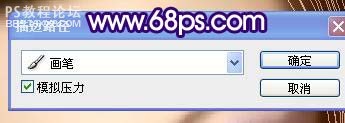


7、接下來是人物皮膚的處理,現在人物的臉也是很模糊的,雖然沒什么雜色,但是缺少了立體感,我們可以新建一層,然后選擇人物臉色顏色比較深的地方的顏色,用畫筆工具在新建的圖層上涂出人物的暗部,如下圖。然后再用白色的畫筆突出人物的高光,最后在額頭上加點裝飾品。




8、對背景圖層稍微調整一下顏色和明暗度,參數設置如下圖,確定后再執行:濾鏡 雜色 添加雜色,數值為10%。


下一篇:ps制作飛濺光影效果




























